Struktura pracy
Struktura pracy
Obszar struktury pracy zawiera dane i funkcje, które pozwalają na ustrukturalizowanie zadań wykonywanych przy użyciu aplikacji. W podstawowym widoku dostępne są następujące obszary:
-
Kontrahenci
-
Kontrakty
-
Zlecenia pracy

Kontrahenci
Lista kontrahentów zawiera listę wszystkich możliwych firm/przedsiębiorstw uczestniczących w procesach realizowanych przy pomocy tego oprogramowania. Kontrahenci dzielą się na grupy firm, które odpowiadają rolom tej firmy w aplikacji. Mogą to być producenci urządzeń, dostawcy, firmy podwykonawcze itp.
| Kontrahenci wykorzystywani są w wielu sekcjach aplikacji. Kontrahent może być dostawcą, producentem, podwykonawcą lub klientem. W zależności od jego typu aplikacja może w określonych kontekstach wyświetlać tylko wybrany typ kontrahenta (np. przy wyborze dostawcy w zamówieniu). |
Po wybraniu głównej akcji, użytkownikowi przedstawiana jest lista firm z możliwością ich filtrowania. Dodatkowo w widoku dostępna jest prezentacja wszystkich kontrahentów na mapie geograficznej.
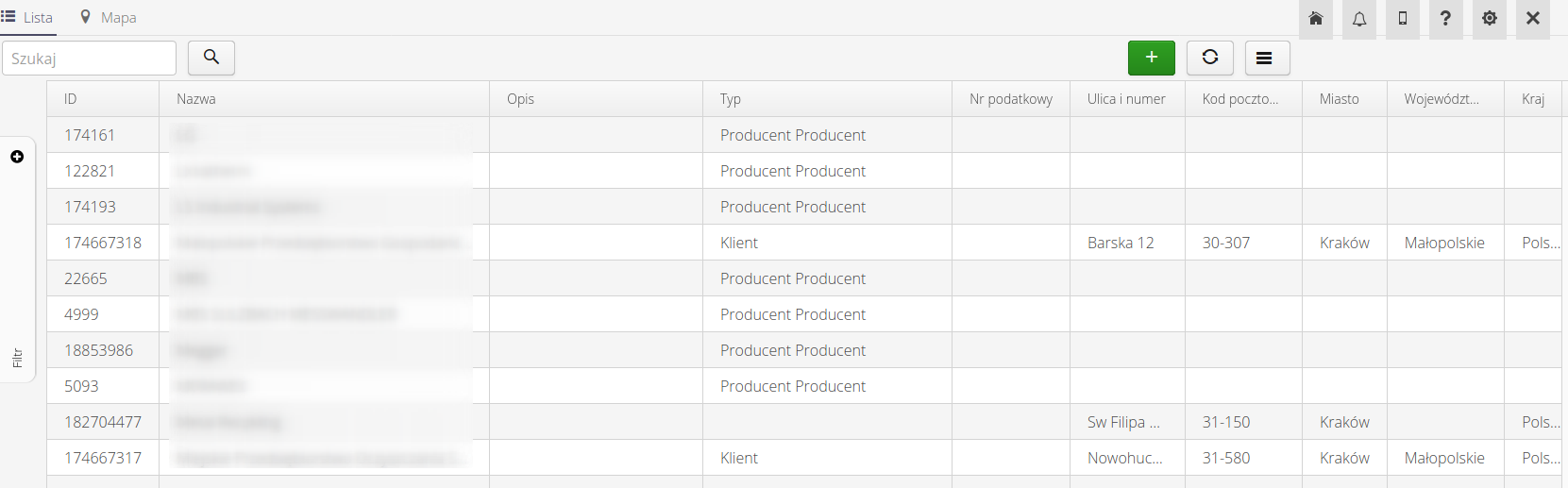
Edytor kontrahenta pozwala na definicję podstawowych informacji o danym kontrahencie.
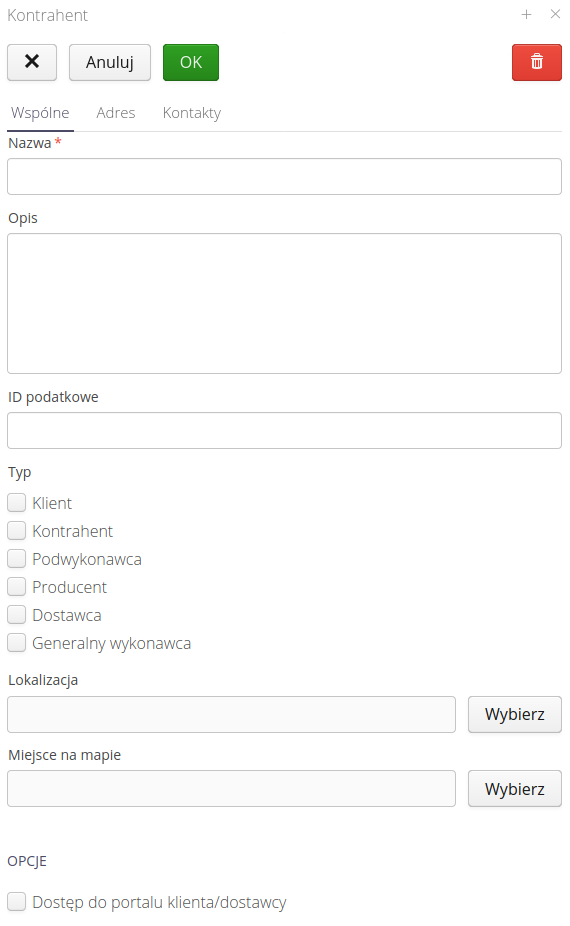
Edytor główny zawiera informacje o nazwie, identyfikatorze podatkowym (dla polski to NIP), typie kontrahenta oraz lokalizacji kontrahenta. Lokalizację można wybrać z predefiniowanych lokalizacji lub określić dokładne położenie na mapie.

| Dostęp do portalu klienta pozwala na aktywację dostępu kontrahentowi przez dedykowaną (osobną) aplikację Web - Portal Klienta lub poprzez portal dostawcy dostępny w głównym systemie. Bez włączonej flagi klient nie otrzyma dostępu do zamówień/dostaw pomimo poznania tokenu autoryzacyjnego ! |
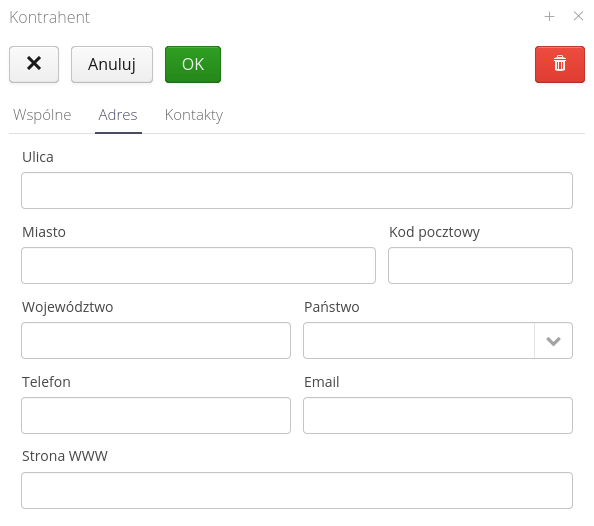
Dane teleadresowe zawierają informacje o adresie kontrahenta, danych kontaktowych, stronie WWW oraz numerze telefonu i adresie email.
Kontrahent może posiadać wiele kontaktów - pojedynczych osób - z którymi można utrzymywać kontakt. Lista kontaktów dla danego kontrahenta przedstawiana jest w osobnej zakładce w edytorze kontrahenta.
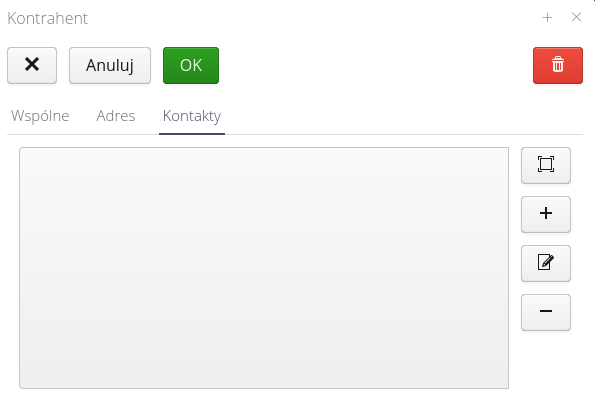
Edytor kontaktu kontrahenta pozwala na podanie danych teleadresowych danej osoby, stanowisko oraz dodatkowe dowolne informacje.
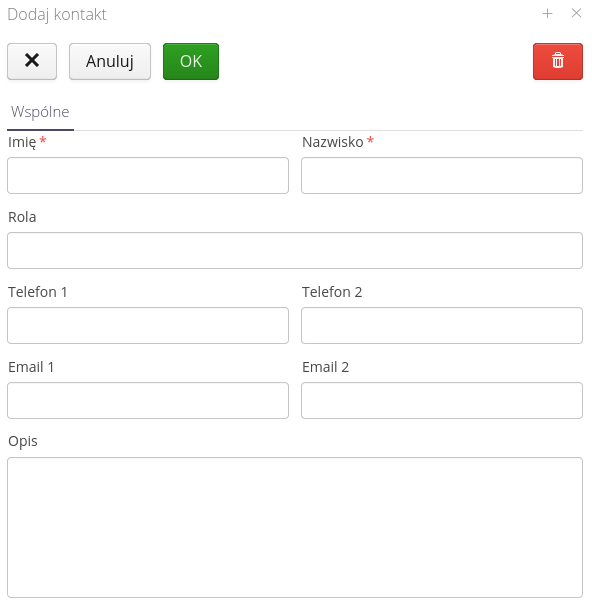
Selektor kontrahentów pozwala na przeszukanie listy kontrahentów poprzez filtr tekstowy oraz po typie danego kontrahenta (dostawca, producent, klient)
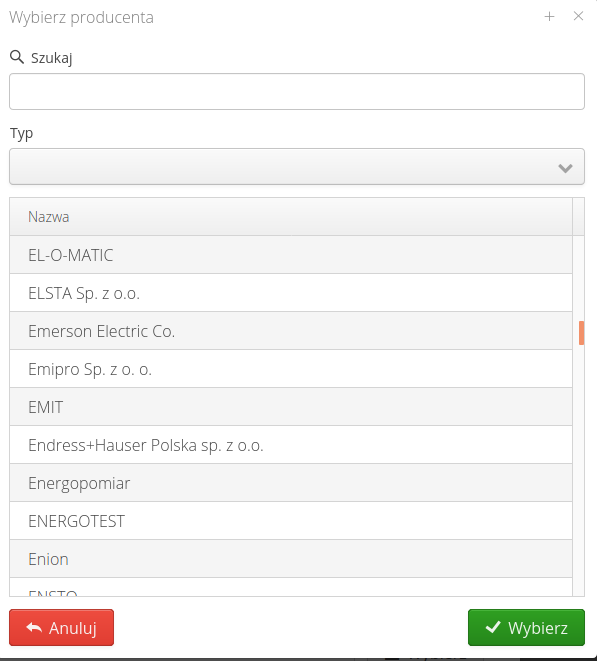
Kontrakty/zakresy kontraktu
Sekcja aplikacji dotycząca kontraktów jest głównym punktem organizacji pracy, z którego odnosimy się do realizowanych i nadzorowanych przez aplikację prac. Kontrakty odzwierciedlają zakres prac ograniczony (zwykle) umową z klientem. Jednocześnie nie jest to ograniczenie sztywne i w aplikacji za pomocą kontraktów można również zamodelować projekty/przedsięwzięcia wewnętrzne w systemie. Głównym założeniem kontraktów jest możliwość grupowania zleceń pracy (i powiązanych z nimi obiektów) w jeden obszar, któremu można określać ramy czasowe i zakres odpowiedzialności.
| Aplikacja przyjęła za konwencję kontraktem nazwać określony zakres prac zwyczajowo ograniczony umową z klientem lub wewnętrzny kontrakt na wykonanie prac. Kontrakt dzieli się na zakresy kontraktu czyli poszczególne obszary czy to funkcjonalne, czy będące efektem podziału geograficznego lub podziału zadań pomiędzy zespołami. Końcowym elementem grupującym struktury pracy są zlecenia, które jednoznacznie grupują czynności wykonywane w systemie i mogą na tej bazie generować informacje analityczne i procesowe. |
Po wybraniu z menu głównego obszaru 'Kontrakty' użytkownikowi wyświetla się lista wszystkich kontraktów. Widok przedstawiany jest w formie tabelarycznej z możliwością filtrowania, w formie mapy z lokalizacją realizacji poszczególnych kontraktów.
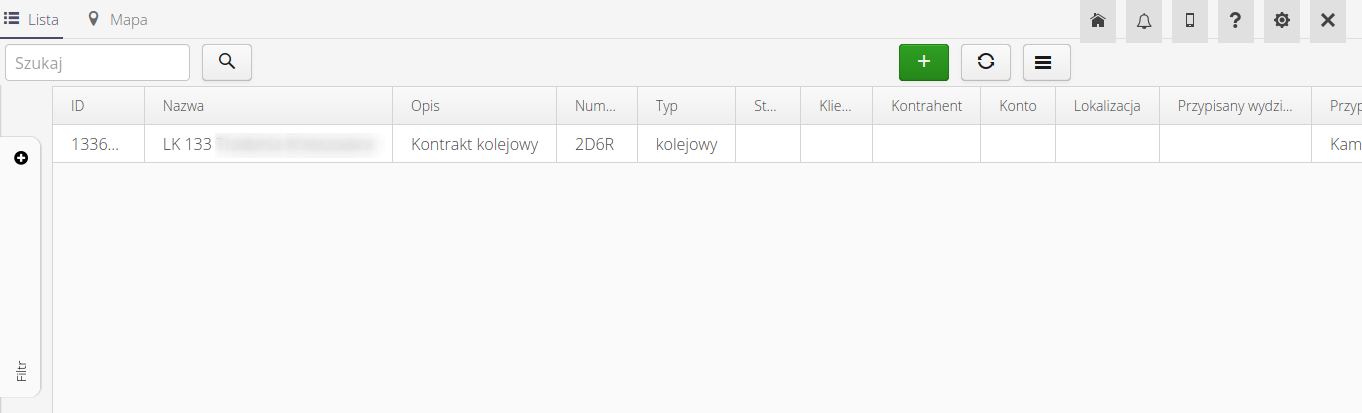
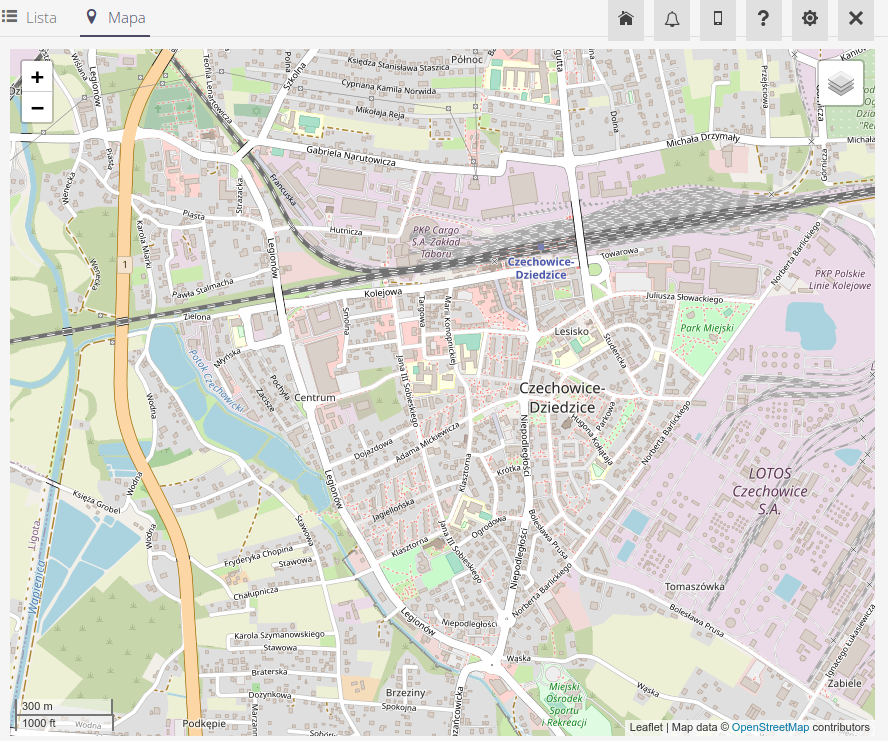
Po wybraniu dowolnego kontraktu przechodzimy do widoku szczegółów kontraktu. Widok podzielony jest na dwie części. W górnej części kontraktu przedstawione są główne dane opisujące kontrakt. Klienta, generalnego wykonawcę, typ kontraktu, terminy wykonania oraz kwota kontraktu.
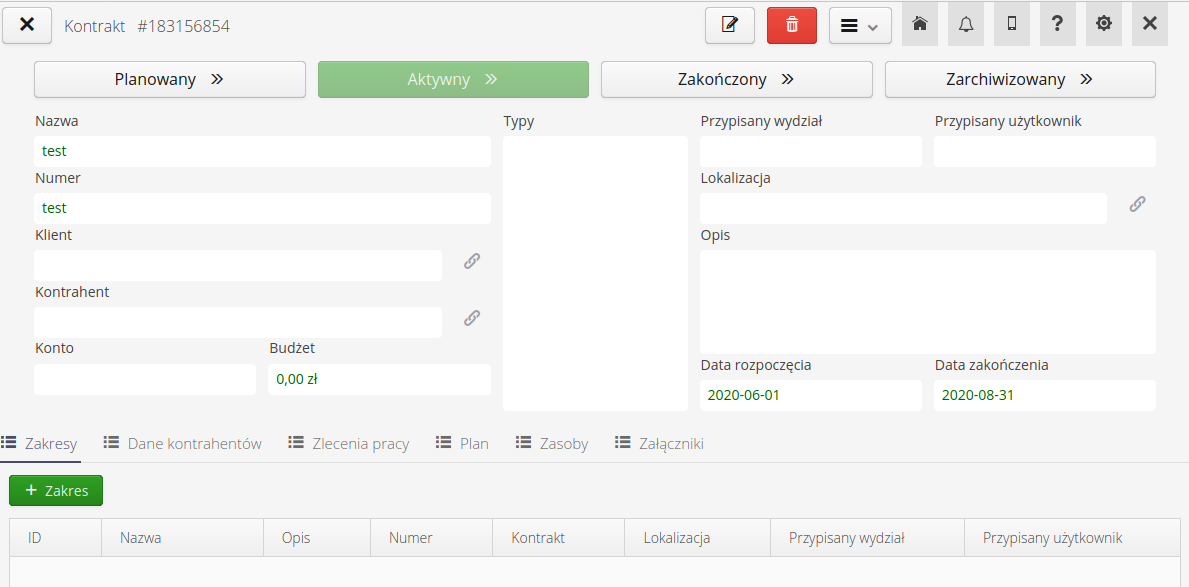
Dolna część zawiera szczegółowe informacje grupujące dla wybranego kontraktu. Zakresy przedstawione:
-
Zakresy - lista zakresów kontraktu
-
Dane kontrahentów - dane dotyczące kontrahentów powiązanych z kontraktem.
-
Zlecenia pracy
-
Plan
-
Zasoby
-
Załączniki
Dostępne jest menu kontekstowe dla wybranego kontraktu. W zależności od funkcji systemu oraz realizowanych celów instancji AMAGE lista akcji jest zmienna.
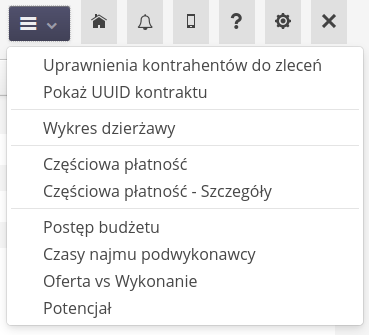
Dostępne akcje kontekstowe:
-
Uprawnienia kontrahentów do zleceń -
-
Pokaż UUID kontraktu -
-
Wykresy dzierżawy dla kontraktu -
-
Raporty dzierżawy szalunków -
Edycja kontraktu
Edytor kontraktu pozwala na definicję wszystkich danych niezbędnych do poprawnego nadzoru nad kontraktem. Okno z głównymi informacjami pozwala na określenie nazwy, identyfikatora budżet oraz daty rozpoczęcia/zakończenia kontraktu. Typ kontraktu pozwala na kategoryzację i wyszukiwanie kontraktów z listy.
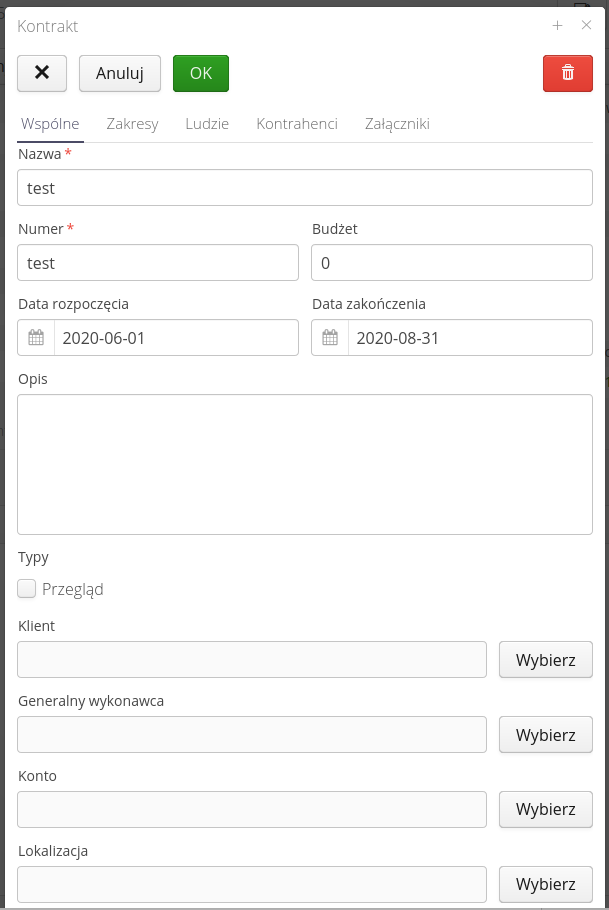
| Definicja typów kontraktów możliwa jest w interfejsie konfiguracyjnym aplikacji. |
Definicja zakresów kontraktu pozwala na określenie szczegółowego podziału kontraktu na obszary/funkcje/zakresy do wykonania. W zakresach kontraktu będą się znajdowały odpowiednie zlecenia pracy. Szczegóły zakresów kontraktu opisane są w następnej sekcji.
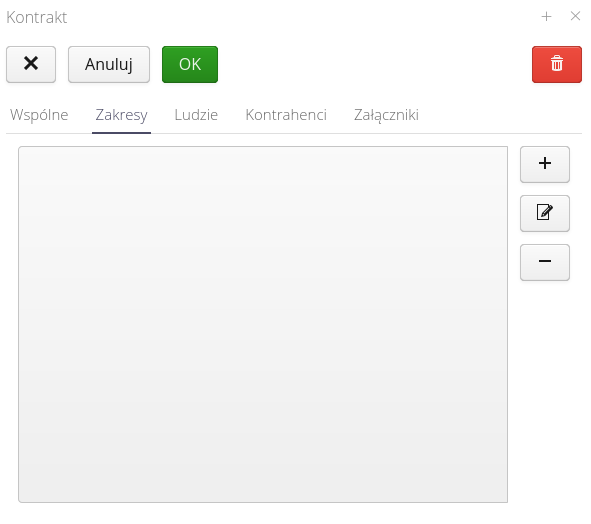
Definicja 'Ludzie' pozwala na określenie zakresu odpowiedzialności oraz przypisanie osób z organizacji, które będą odpowiedzialne za realizację kontraktu.
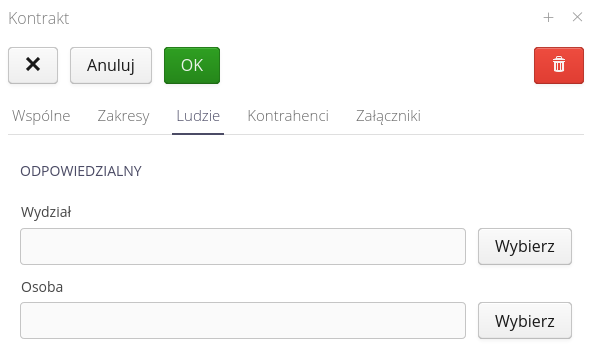
| W systemie osoby wpisane jako odpowiedzialne za kontrakt/zakres kontraktu traktowane są jako osoby, do których powinny trafiać powiadomienia/decyzje o realizowanych czynnościach w systemie (np. akceptacja zamówienia). |
Lista kontrahentów zawiera listę firm, które realizują zadania w ramach kontraktu. Widok ten pozwala zdefiniować szczegółowe parametry danego kontrahenta w zależności od kontraktu (i umów je wiążących).
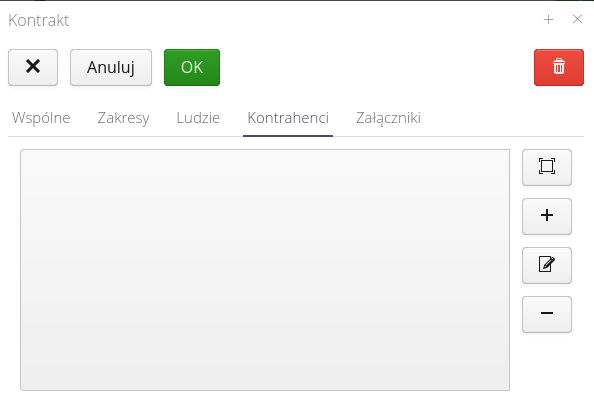
Każdy kontrahent dla kontraktu ma określany szereg parametrów.
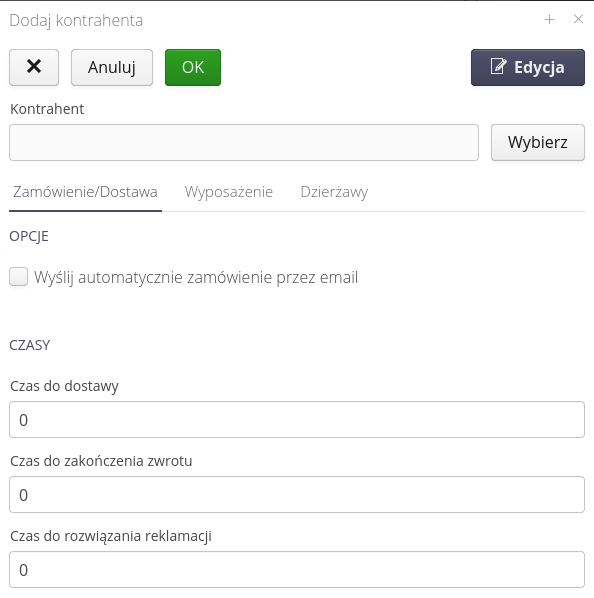
Dla obszarów zamówień/dostaw możemy włączyć automatyczne wysyłanie zamówień/dostaw na adres email. Po włączeniu tej funkcji zamówienie, które jest zatwierdzone (stan) zostanie automatycznie wysłane do danego kontrahenta. Tutaj też określamy czasy wykorzystywane w raportach analitycznych. Wskazujemy tutaj jakie są kontraktowe czasy dostawcy na realizację zamówień/zwrotów i reklamacji.
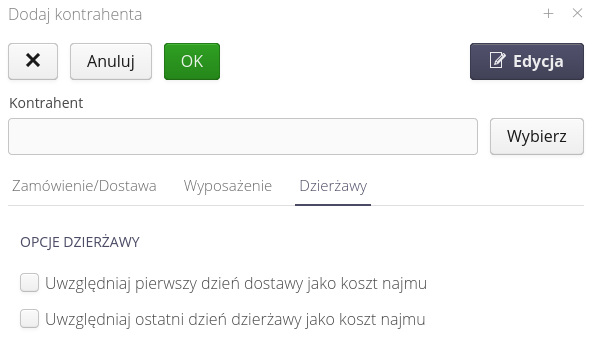
Parametry dzierżaw określają w jaki sposób rozliczamy dzierżawy danego dostawcy. Przy zaznaczeniu opcji wyliczenia dzierżaw będą odpowiednio zaliczały pierwszy dzień dostawy do kosztów dzierżawy oraz ostatni dzień najmu (dzień zwrotu).
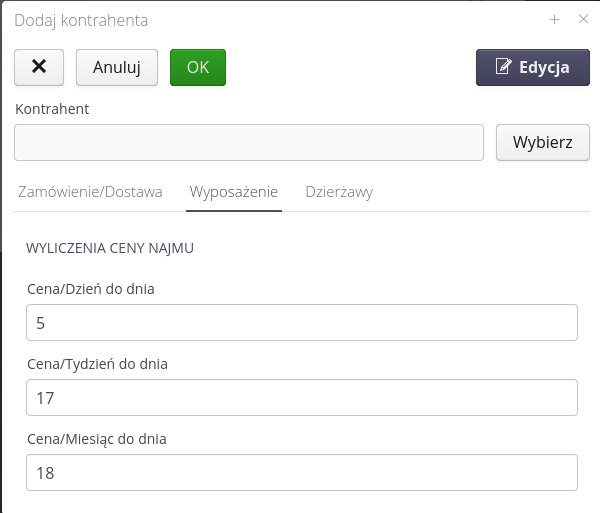
Parametry wyposażenia definiują liczby dni, względem których zaczynamy naliczać odpowiednią stawkę najmu urządzeń/wyposażenia dla zakresów 1 dzień/1 tydzień oraz 1 miesiąc.
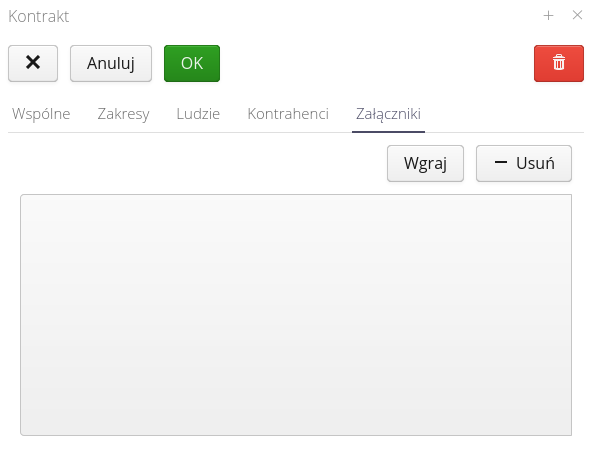
Załączniki pozwalają na zapisanie w kontrakcie dodatkowych danych takich jak skany dokumentów, parametry itp.
Zakres kontraktu
Zakres kontraktu służy do zawężenia kontraktu w zakresie zadań lub niezbędnych do wyprodukowania/montażu zasobów. Zwykle kontrakt składa się z szeregu czynności lub obszarów, które obejmuje np. wykonanie prac budowlanych na zakresie liniowym to wybudowanie jezdni ale też szeregu obiektów architektonicznych (mosty, przepusty itp.). W przypadku kontraktów produkcyjnych zakresami może być wyprodukowanie urządzeń dla zakładów klienta. W przypadku kontraktów utrzymania ruchu zakresami może być przeprowadzenie prac kontrolnych dla wybranych typów urządzeń lub obszarów zakładu produkcyjnego. Każdy z nich pozwala na grupowanie zarówno czynności (zleceń pracy), obiektów (konstrukcje) lub listy elementów do montażu (typy elementów) lub listy wyprodukowanych konkretnych urządzeń (każdy ze swoim własnym numerem seryjnym).
Po wejściu do widoku szczegółów kontraktu w dolnej części widoku przedstawiana jest lista zakresów kontraktu. Wybranie dowolnego istniejącego kontraktu pozwala na wyświetlenie informacji o tym zakresie, o osobach/działach przypisanych do wykonania danego zakresu oraz o szczegółach poszczególnych zbiorów danych.
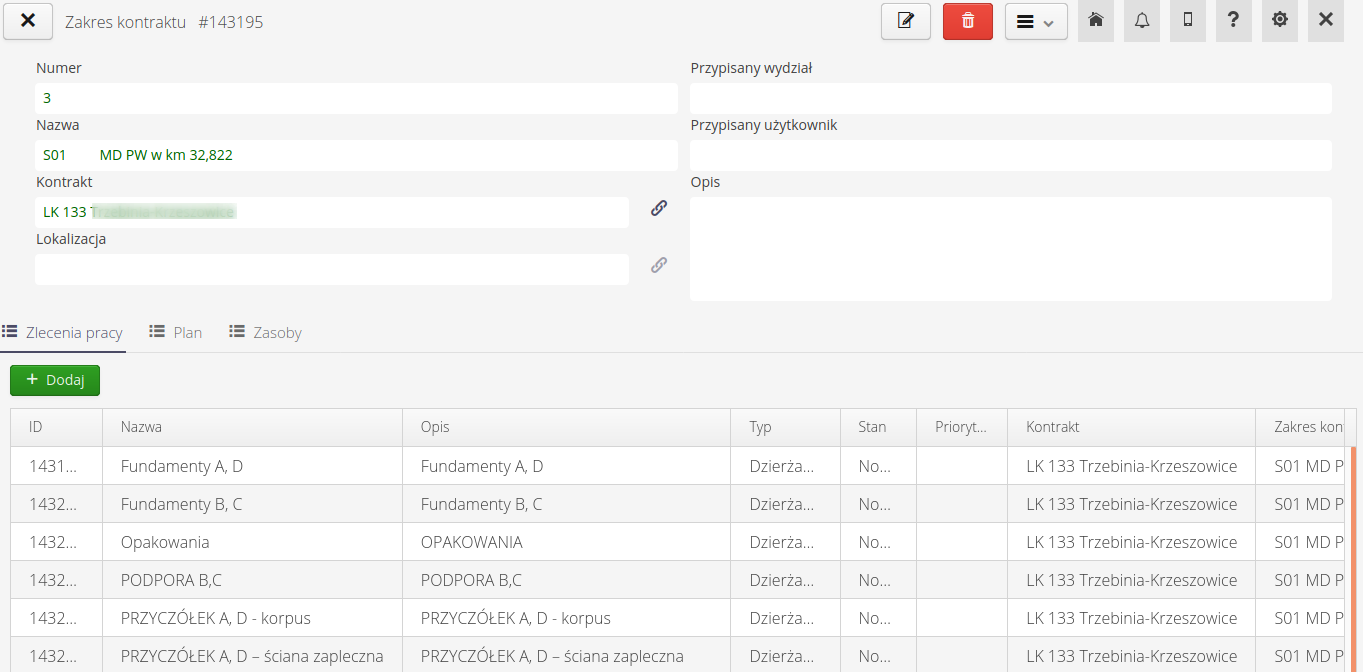
Dolna część widoku szczegółów kontraktu przedstawia listę zleceń, planu elementów oraz zasobów (produktów) przypisanych do danego zakresu.
Edycja/Utworzenie zakresu kontraktu
Utworzenie zakresu kontraktu jest możliwe z widoku kontraktu. Edytor pozwala na wprowadzenie podstawowych informacji dotyczących zakresu kontraktu takich jak dane opisowe, identyfikator oraz lokalizacja prowadzonych prac (np. obszar budowy lub zakładu produkcyjnego).
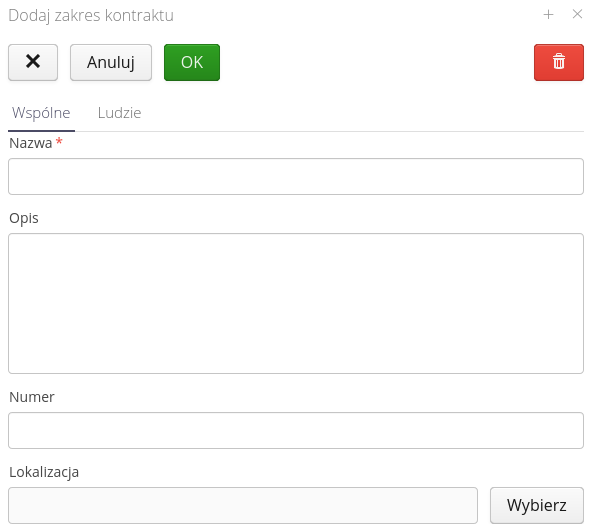
Dodatkowe dane to dane osób/działów odpowiedzialnych za wykonanie danego zakresu prac.
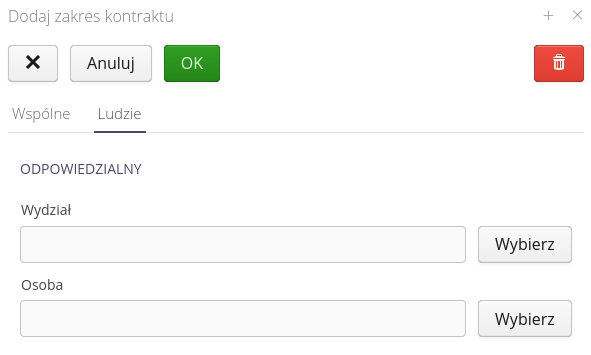
| W przypadku funkcji zamówień/dostaw/zwrotów osoby odpowiedzialne odpowiednio za kontrakt oraz za wybrane zakresy kontraktów, traktowane są jako osoby decyzyjne w danym obszarze danych. Dla przykładu akceptacja zamówienia, które przypisane jest do zlecenia pracy/elementu konstrukcyjnego w danym kontrakcie/zakresie kontraktu będzie przekazywana do osoby, która jest wskazana w zakresie kontraktu. Jeśli ta osoba nie będzie określona to system sprawdzi przypisanie osoby w Kontrakcie i skieruje wtedy do niej zapytanie o akceptację. |
Zlecenia pracy
Jeśli chcielibyśmy opisać formalnie czym jest zlecenie pracy, to możemy powiedzieć że jest to wydzielony zestaw czynności/działań realizowany przez przydzielone do niego zasoby ludzkie :) Bardziej przystępnie można powiedzieć, że zlecenie pracy grupuje nam zadania, koszty i czynności wykonywane za pomocą systemu AMAGE. Zlecenia pracy stanowią główny punkt, w którym łączone są czynności i zadania.
| W przypadku systemu AMAGE nie ma konieczności korzystać każdorazowo ze zleceń pracy. Jeśli użytkownicy chcą wykorzystywać system tylko do prostych prac identyfikacyjnych lub zarządzania zasobami mogą bez kłopotów nie korzystać ze zleceń pracy i grupowania kontrakt/zakres/zlecenie. Zlecenia stają się istotne w przypadku organizacji pracy pomiędzy grupę ludzi lub podwykonawców. Wtedy za pomocą zleceń pracy można organizować prace oraz panować nad grupą kosztów. |
Po wybraniu z menu głównego akcji 'Zlecenia pracy' zostajemy przekierowani do widoku listy zleceń pracy. Prezentacja w widoku może być zrealizowana za pomocą:
-
listy zleceń z możliwością filtrowania
-
kalendarza z istotnymi datami zleceń
-
mapy z uwidocznieniem położenia dla poszczególnych zleceń jeśli realizowane są na przestrzeni geograficznej
-
wykresem Gantt’a do przedstawienia postępu prac i ich edycji graficznie
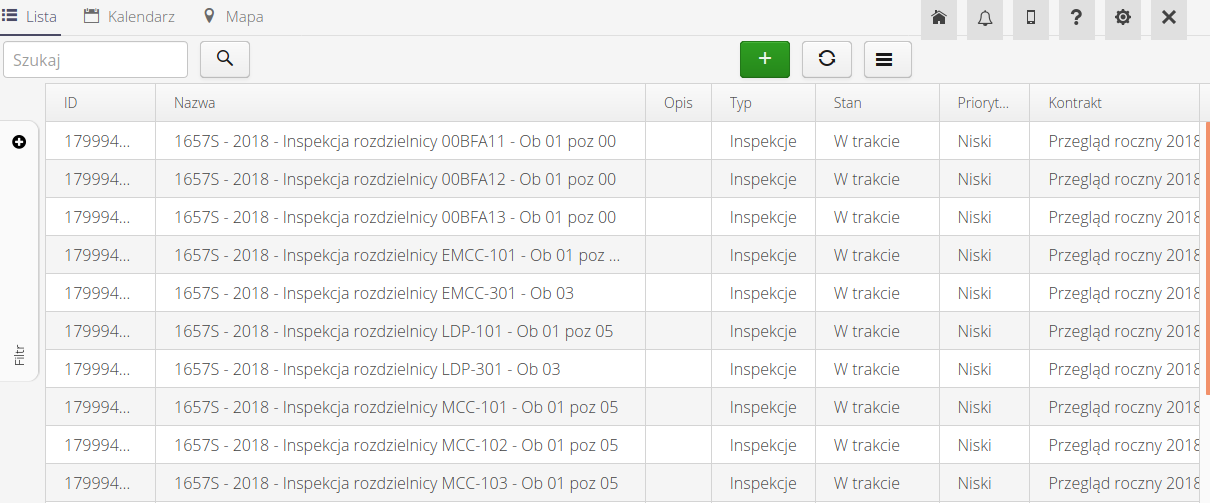
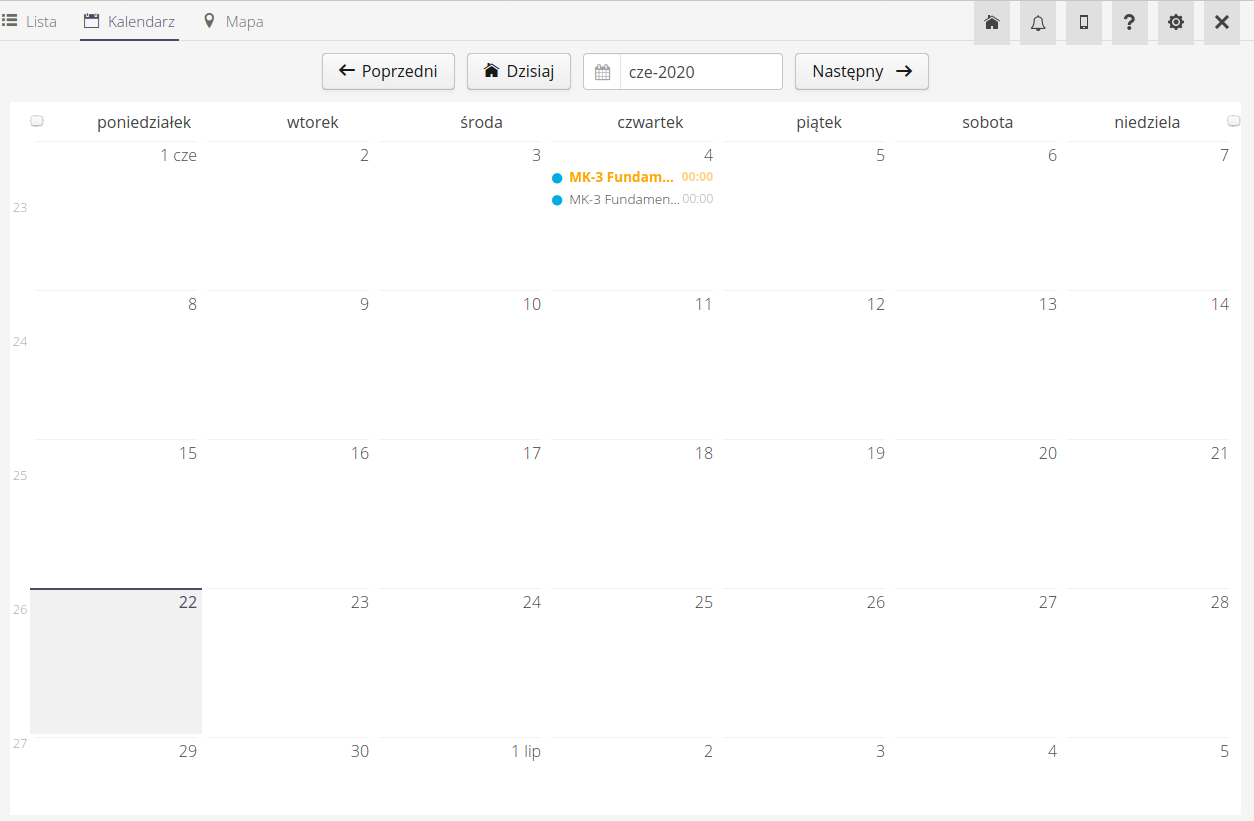
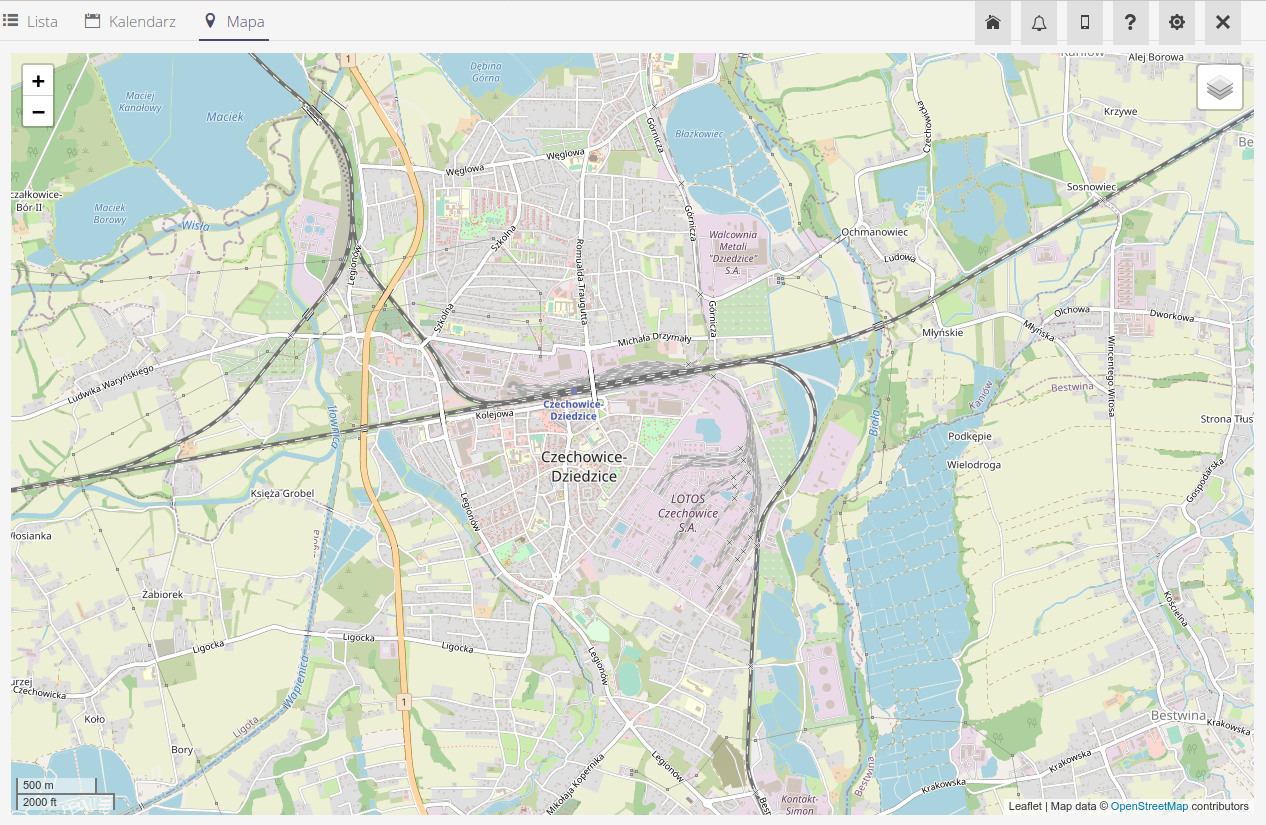
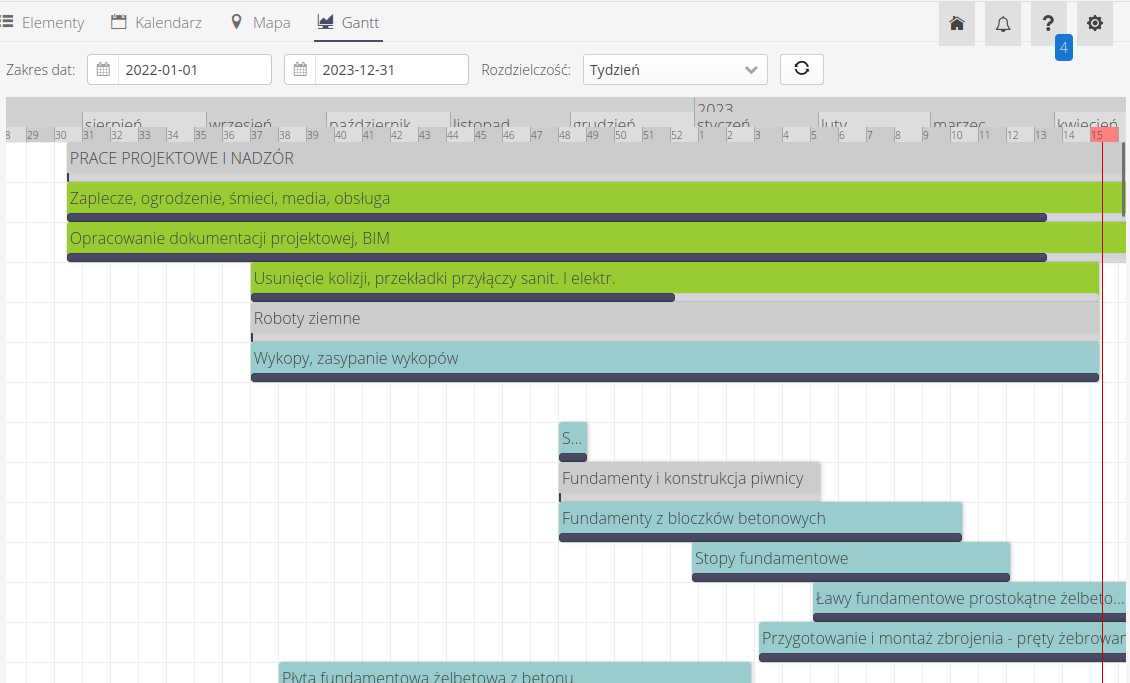
Po wybraniu szczegółów dowolnego zlecenia pracy przechodzimy do widoku dodatkowych danych zlecenia. Widok podzielony jest na dwie części. W górnej części znajdują się informacje podstawowe dotyczące zlecenia - nazwa, opis, osoby przypisane, osoby akceptujące, terminy i czasy realizacji. W tej części znajduje się również pasek stanów zlecenia z możliwością zmiany stanu po wybraniu dowolnego nowego stanu. W tej sekcji również znajduje się poke przedstawiające informacje o postępie wszystkich zadań podrzędnych (jeśli to zlecenie takie posiada) oraz informacje o kompletności realizacji planów produkcyjnych z przyciskiem do odświeżenia tych informacji.
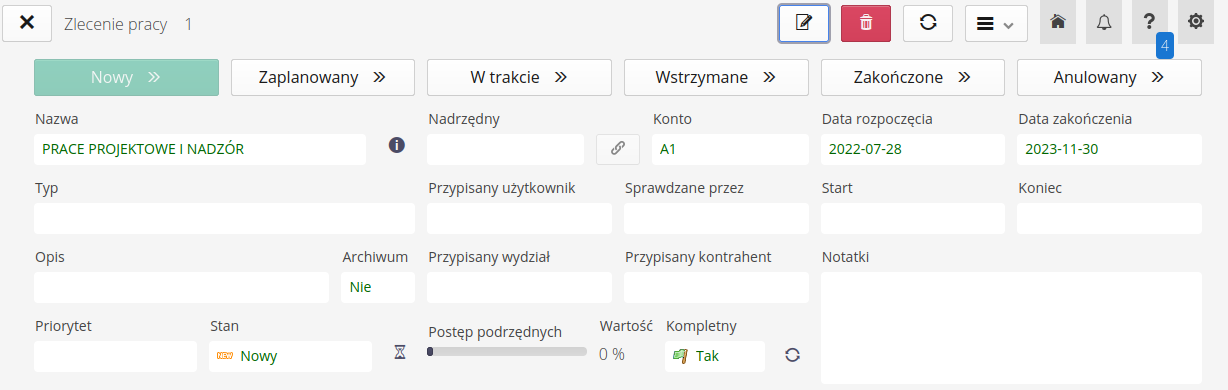
| Flaga kompletności pozwala na sprawdzenie, czy wszystkie elementy zdefiniowane w planie materiałowym dla tego zadania są na magazynie i czy są dostępne do realizacji. Pozwala to na sprawdzenie, czy np. posiadamy cały niezbędny materiał do realizacji zadania. |
W dolnej części znajdują się sekcje dotyczące poszczególnych elementów powiązanych ze zleceniem pracy. W zakładce Inne znajdują się informacje kategoryzujące takie jak powiązanie z klientem, kontraktem i lokalizacjami. Znajdują się tutaj również informacje dotyczące wyliczeń budżetowych - wskazanie zadeklarowanego budżetu oraz jego realizacji będącej wynikiem wszystkich elementów składowych. Godziny wskazują planowany/rzeczywisty rejestr godzin pracy wprowadzanych w historii zlecenia.
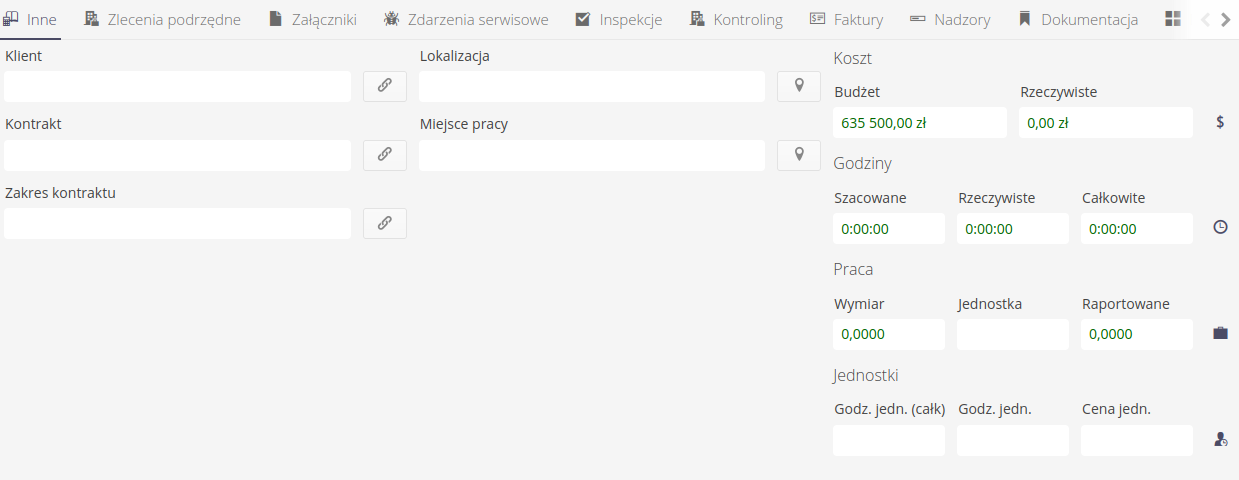
Zlecenia podrzędne pozwalają na utworzenie listy dodatkowych zadań do wykonania w ramach tego zadania. Zadania można dowolnie zagnieżdżać.
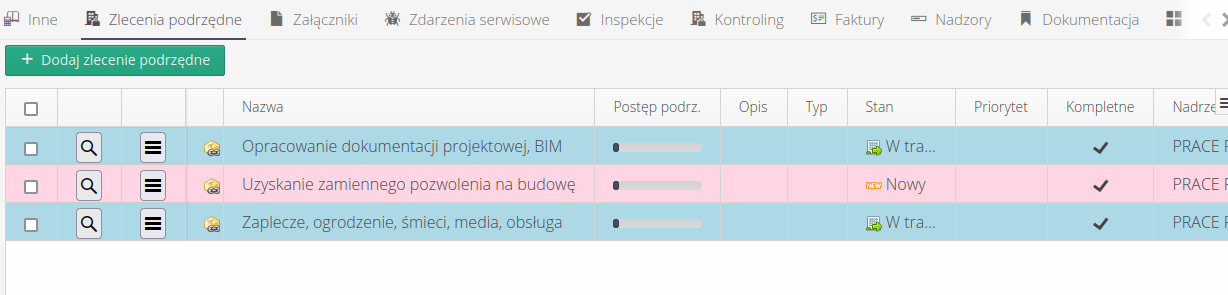
Plan materiałowy pozwala zdefiniować materiał niezbędny do wykonania danego zlecenia oraz następnie śledzić informacje o dostępności materiału, ilościach materiałów zamówionych/dostarczanych oraz aktualnych ilościach na magazynie i zużyciu w ramach danego zlecenia.
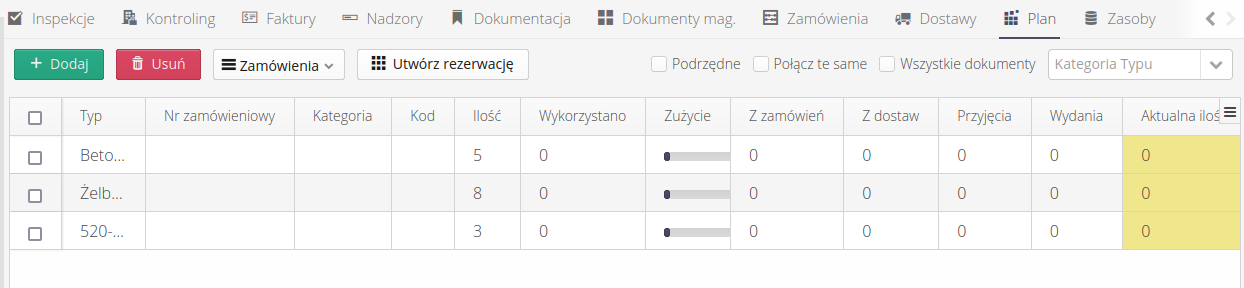
Plan materiałowy, w przypadku włączonego modułu magazynowego, pozwala na wyświetlenie informacji o stanie magazynu oraz po wybraniu dodatkowo przycisku (i) szczegółowej informacji o stanie magazynu. Po wybraniu tej akcji wyświetla się dodatkowe okno wskazujące, w którym magazynie znajduje się dany element oraz dodatkowo jakie są rezerwacje tego materiału lub pobrania dla prac serwisowych (jeszcze nie rozliczone). Ułatwia to sprawdzenie dostępności i ewentualne określenie priorytetów pobrań z magazynu.
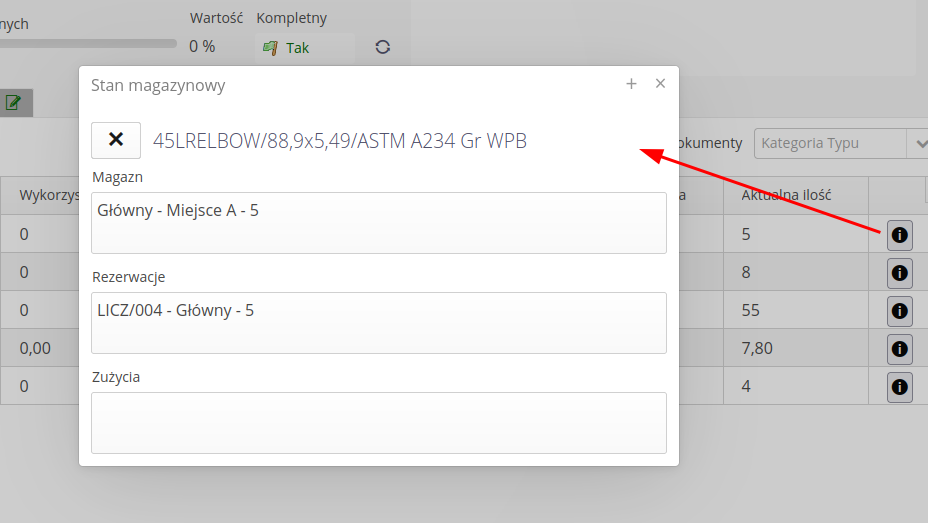
Plan materiałowy zawiera informacje dotyczące planowanego zużycia materiału oraz informacje powiązane z zamówieniami, dostawami oraz ruchem magazynowym. Dodatkowo system pozwala na wyświetlenie informacji o zużyciu materiału w ramach zlecenia pracy, które raportowane jest w historii zlecenia bezpośrednio przez pracowników.
Dane te przedstawiane są w tabeli zbiorczej, w której w kolumnie Ilość przedstawiamy informację o planowanej ilości materiału, w kolumnie Wykorzystano informację o ilości zużytej w ramach zlecenia. Pasek postępu wskazuje wykorzystanie ilościowe materiału.

W planie materiałowym w zleceniach pracy dodano możliwość wygenerowania rezerwacji materiału z wyborem magazynów, z których mają być wykonane rezerwacje. Pozostawiono też domyślny tryb automatyczny, który pozwala na wybór materiału z wszystkich dostępnych magazynów.
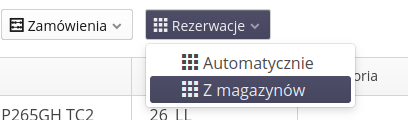
Zasoby pozwalają na powiązanie zasobów w ich strukturze ze zleceniem pracy. Mogą to być zasoby, które są wykorzystywane podczas realizacji tego zlecenia np. na nich wykonywana jest praca. Zakres wykorzystania tych danych zależy od kontekstu i mechanizmu wdrożenia.
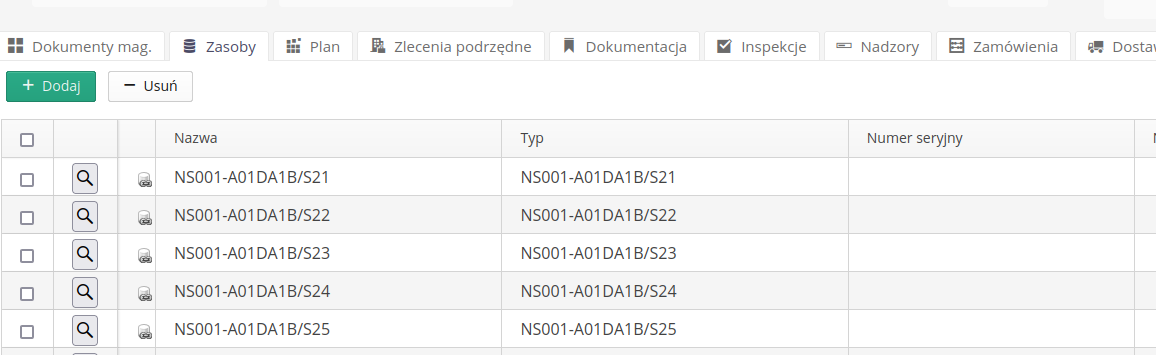
Zlecenie posiada predefiniowane stany:
-
Nowe - nowe zlecenie, które jest w trakcie tworzenia i kompletacji danych
-
Zaplanowane - zaplanowane zlecenie, z określonymi wszystkimi danymi (oraz) terminami realizacji
-
W trakcie - zlecenie w trakcie realizacji
-
Zakończone - zlecenie zakończone. Wszystkie zadania w nim ujęte zostały ukończone.
-
Anulowane - zlecenie anulowane, nie będzie wykonywane.
| System może posiadać automatyzację na podstawie zmian stanu danego zlecenia pracy. Pozwala to na przesyłanie wiadomości/notyfikacji dla użytkowników systemu w przypadku gdy nastąpi zmiana wartości danego zlecenia. Więcej w informacjach dotyczących konfiguracji zdarzeń i schedulerów. |
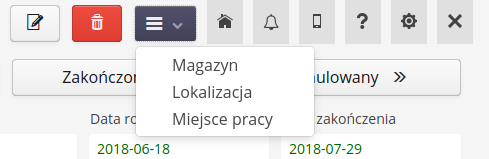
Menu kontekstowe pozwala na przejście do powiązanych magazynów, miejsc na mapie - lokalizacji zlecenia pracy i lub miejsca pracy.
| Lokalizacja to zwykle miejsce, gdzie realizowane jest zlecenie (np. zakład produkcyjny), miejsce pracy to rzeczywiste miejsce pracy (np. rozdzielnia MC-101) |
Historia szczegółowa zlecenia pracy
W przypadku włączenia w opcjach konfiguracyjnych szczegółowego logowania zleceń pracy użytkownik ma możliwość przeglądania historii pracy. Po zalogowaniu czynności do zlecenia (patrz wersja mobilna) dane te zapisywane są w historii zlecenia. Dostęp do historii jest możliwy poprzez przycisk w szczegółach zlecenia.
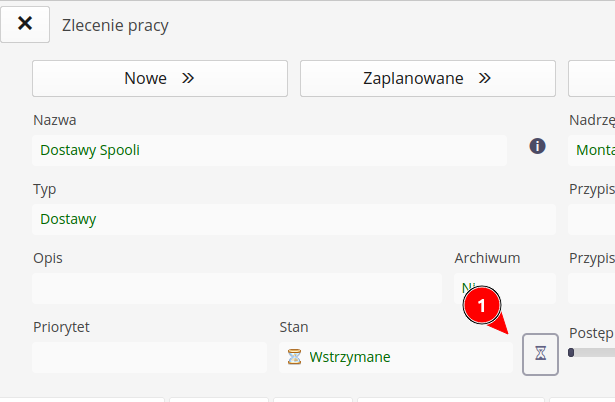
Po jego wyborze wyświetla się szczegółowa informacja o zalogowanych czynnościach, etapach prac, godzinach i wykorzystanym materiale jak i określony zespół (brygady), które uczestniczą w tym zadaniu.
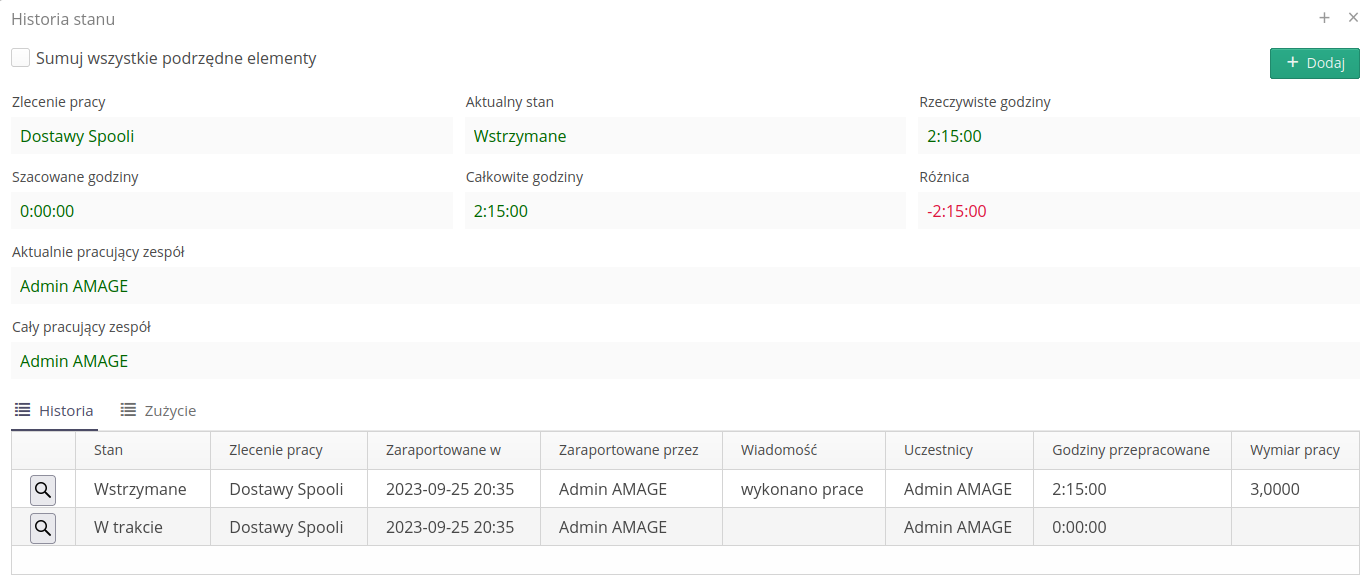
Edycja/Utworzenie zlecenia pracy
Utworzenie lub edycja zlecenia pracy tworzy nowe okno dialogowe z szeregiem informacji, które mogą (lub powinny) być wprowadzone do pełnego określenia informacji dot. zlecenia.
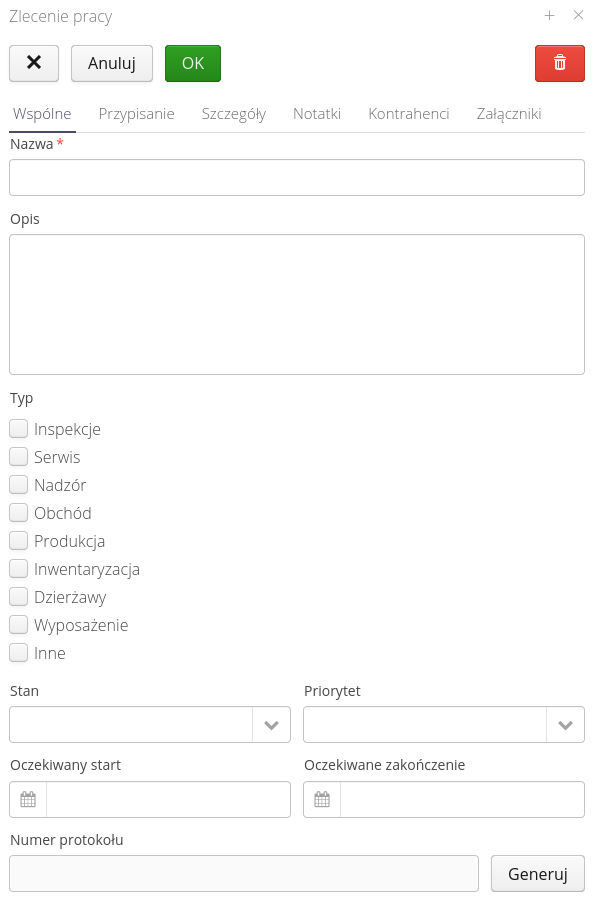
W ogólnych danych wprowadzamy opisy zlecenia, typ zlecenia, stan, priorytet oraz terminy oczekiwanego wykonania zlecenia. Można tutaj również określić numer protokołu, który zostanie wykorzystany podczas raportowania/generowania dokumentów z prac podrzędnych np. inspekcji.
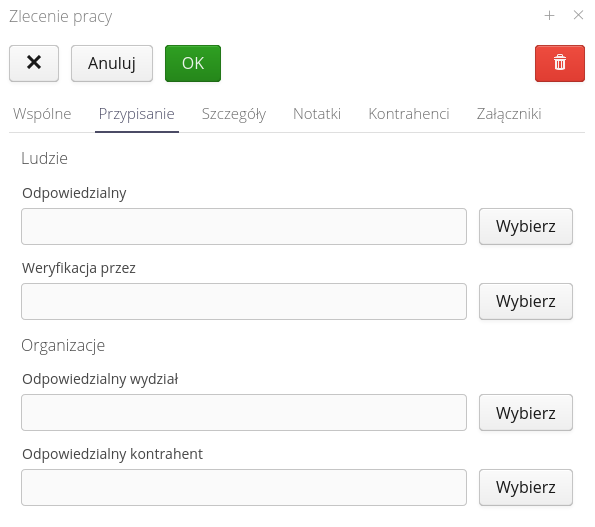
Zakładka przypisanie określa zespoły, osoby lub podwykonawców przypisanych do realizacji zadań danego zlecenia pracy. Tutaj można też określić osobę akceptującą/weryfikującą czynności znajdujące się w zleceniu.
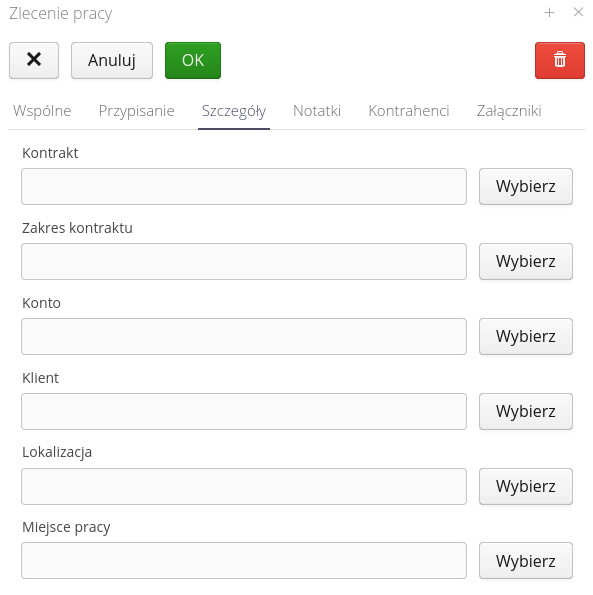
Szczegóły zlecenia pracy określają informacje dotyczące zaszeregowania zlecenia w kontrakcie, zakresie kontraktu. Określenie lokalizacji i miejsca pracy, w którym wykonywane jest zlecenie.
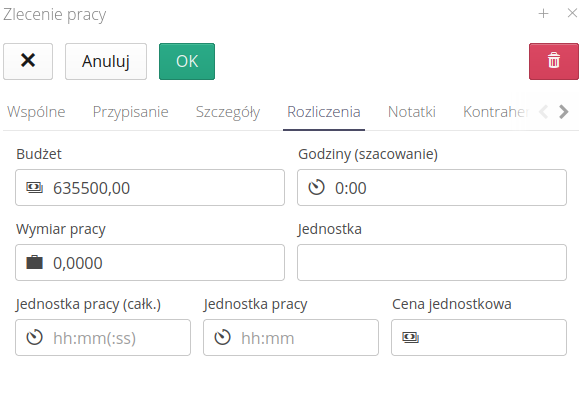
Rozliczenia pozwalają na zdefiniowanie informacji budżetowych w zakresie finansów i czasu. Za pomocą tych danych definiujemy zarówno planowany budżet, szacowane godziny jak i możliwy wymiar pracy (np. ile metrów elementu należy ułożyć). Dodatkowo można wskazać ile czasu/kosztów potrzebnych jest na wykonanie jednej jednostki wymiaru pracy. Dane te mogą służyć do dalszej analityki i bilansowania prac.
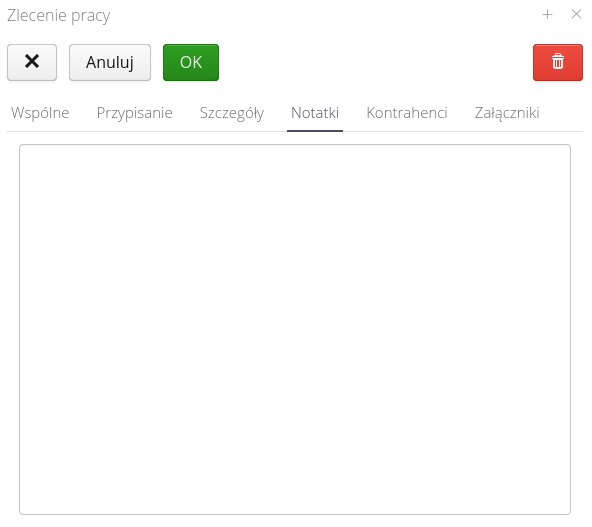
Panel notatek pozwala na zawarcie w zleceniu dodatkowych informacji porządkujących prace lub opisujących cel danego zlecenia.
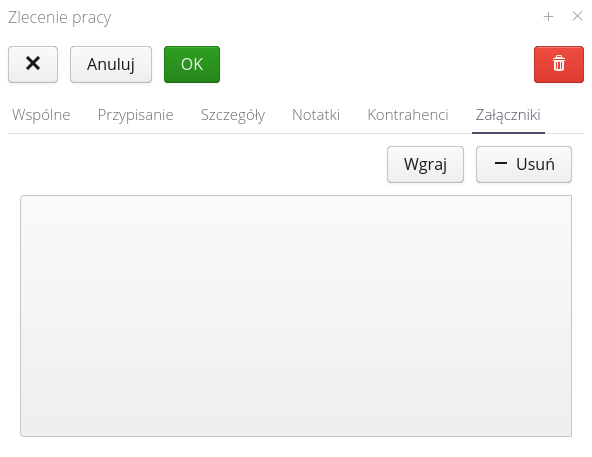
Załączniki umożliwiają dołączenie do zlecenia dodatkowych danych, skanów, informacji od klienta lub danych technicznych. Informacje te dostępne są w dowolnym interfejsie pracy systemu.
Uprawnienia kontrahentów
Zlecenia pracy mogą posiadać przypisane uprawnienia do dostępu do danych. W przypadku interfejsów mobilnych obszarów zamówień/dostaw i konstrukcji budowlanych za pomocą tego mechanizmu określamy dostęp użytkowników do wybranych części systemu wraz z określeniem ich uprawnień na to konkretne zlecenie.
| Bez wprowadzenia informacji o uprawnieniach użytkownicy nie mają możliwości pracować poprzez interfejs mobilny na tych danych. Dane danego zlecenia/elementu konstrukcyjnego nie będą widoczne. |
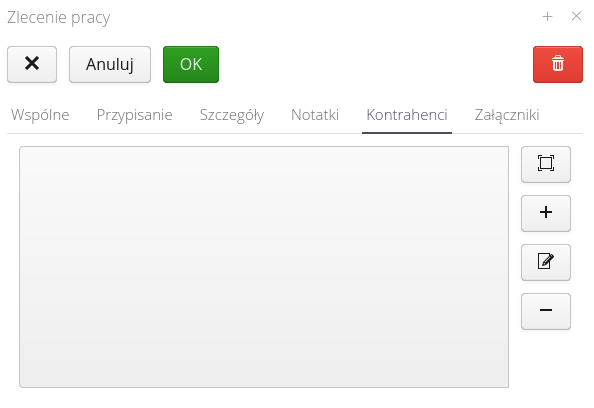
Lista kontrahentów może być dowolnie rozszerzana i dodawani kolejni kontrahenci oraz użytkownicy przypisani do danego kontrahenta (wykonawcy, podwykonawcy).
Aby dodać nowego kontrahenta uruchamiamy akcję dodania (lub edycji istniejącego).
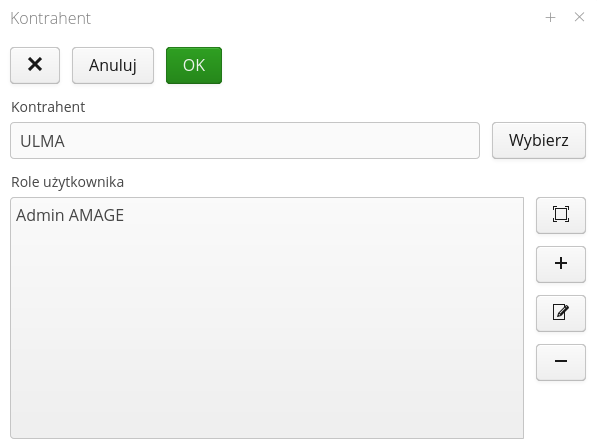
Aby dodać do danego kontrahenta jego pracowników wybieramy z listy kolejnych pracowników i określamy ich uprawnienia dla danego zlecenia pracy/elementu konstrukcyjnego. Dedykowane przyciski pozwalają zaznaczyć/odznaczyć wszystkie funkcje.
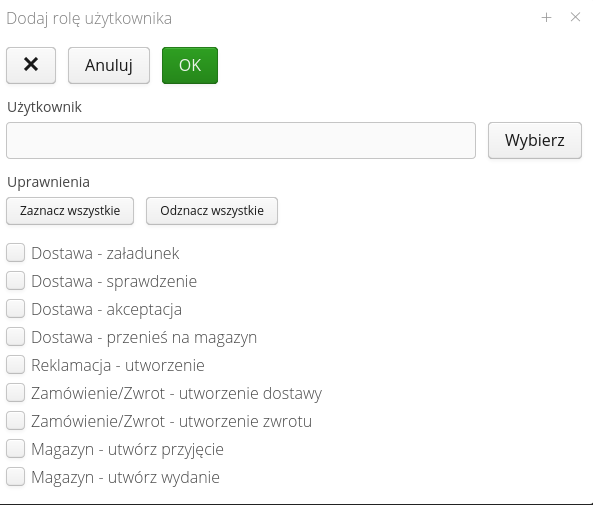
Dostępne role:
-
Operacje dotyczące zamówień
-
Operacje dotyczące dostaw
-
Operacje dotyczące reklamacji
-
Operacje dotyczące czynności magazynowych (przyjęcie/wydanie)
Po zapisaniu uprawnień użytkownicy otrzymują dostęp do danych przez interfejs mobilny.
| Nadawanie uprawnień masowe na wszystkie zlecenia w kontrakcie lub zakresie kontraktu są możliwe poprzez widok w/w struktur. W ich menu kontekstowym znajdują się akcje, które pozwalają na wykonywanie akcji masowo dla wszystkich powiązanych zleceń. |
Uproszczony widok zadań
W niektórych obszarach systemu nie jest wymagane posiadanie/działania na tak rozbudowanych parametrach zleceń pracy i zadań. Do tego utworzono specjalne widoki uproszczone i uproszczony edytor. Tak aby skupić się tylko na podstawowych operacjach zadań.
Listy zadań są wbudowane w inne elementy systemu np. rejestry dokumentów ISO. Pozwala to na określenie listy zadań do wykonania w ramach jakiegoś rejestru.

Utworzenie nowego zadania wyświetla tylko podstawowe informacje takie jak opisy, przypisanie oraz terminy.
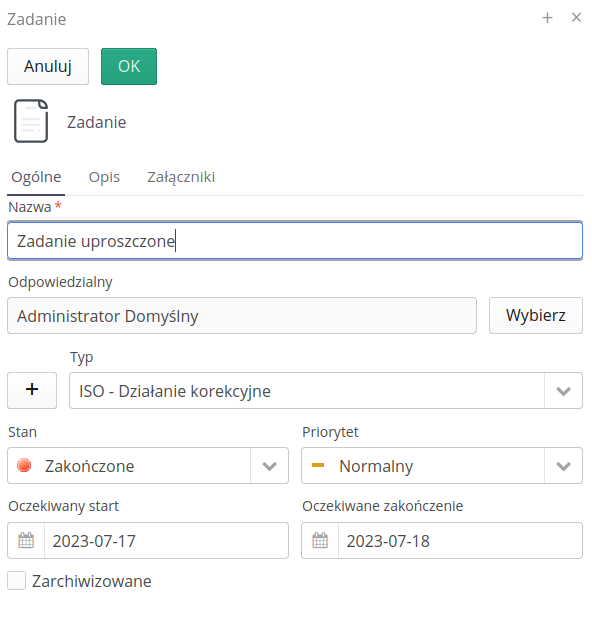
Jeśli utworzymy zadanie w takim widoku to podgląd wyświetli tylko podstawowe elementy zadania i umożliwi edycję/zmianę stanu zadania w uproszczony sposób.
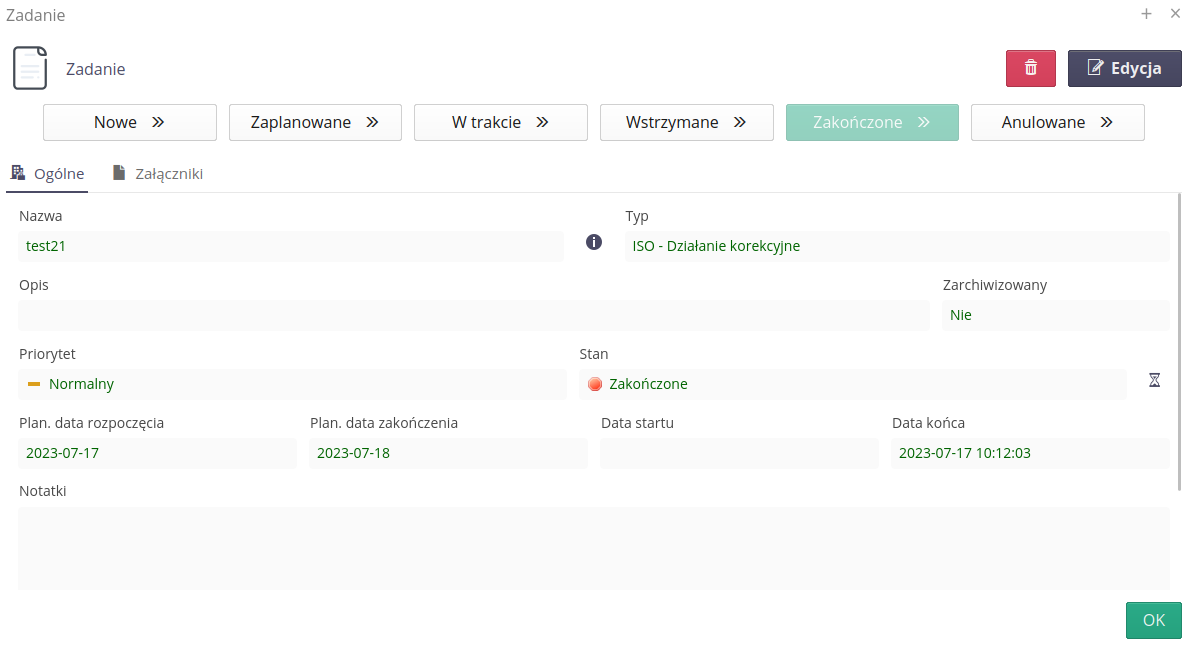
| Zadania uproszczone nadal widoczne są w głównym widoku zadań i umożliwiają realizację wszystkich funkcji w tym rozszerzonym widoku danych. |